 Потому как вот к чему они нас ведут -
Потому как вот к чему они нас ведут -
|
|
#23200 |
|
admin
           Регистрация: 25.10.2005
Сообщения: 1,053
|
Тут нам добрые америкосы пообещали на послезавтра конец света в виде начала ядерной войны. В этой связи предлагаю соорудить подобную картинку в фотошопе, чтобы заценить масштаб трагедии, осознать весь ужас момента и сказать твёрдое "нет" милитаристским планам тупых янки!
 Потому как вот к чему они нас ведут - Потому как вот к чему они нас ведут -
__________________
|
|
|

|
|
|
#23201 |
|
admin
           Регистрация: 25.10.2005
Сообщения: 1,053
|
1. Во-первых скачайте вот эту картинку, именно на её основе мы и будем всё делать
 ============================================= 2. Создайте новый документ - 640х480 px. На картинке с растрескавшейся землёй - Ctrl + A (выделяем всё), Ctrl + C (копируем), затем вставляем эту картинку в новый документ - Ctrl + V. Затем инвертируем эту картинку - Image > Adjustments > Invert / Изображение > Настройки > Инвертировать.  ============================================= 3. Используя Elipse Marquee Tool  создайте круглое выделение. Во время создания этого выделения удерживайте нажатой кнопку Shift, чтобы получить правильную окружность. Теперь инвертируем выделение - Select > Inverse / Выделение > Инвертировать. Жмём Delete, чтобы удалить ненужную область рисунка. Выделение пока не снимайте! создайте круглое выделение. Во время создания этого выделения удерживайте нажатой кнопку Shift, чтобы получить правильную окружность. Теперь инвертируем выделение - Select > Inverse / Выделение > Инвертировать. Жмём Delete, чтобы удалить ненужную область рисунка. Выделение пока не снимайте! ============================================= 4. Снова инвертируем выделение - Select > Inverse / Выделение > Инвертировать. Применим Filter > Distort > Spherize / Фильтр > Искажение > Сфера с параметром Amount (Количество): 100%. И ещё раз применим этот же фильтр, но на этот раз Amount: 50%. Теперь можно снять выделение - Ctrl + D.  ============================================= 5. Теперь зальём фон чёрным и склеим картинку - Layer > Flatten Image / Слой > Склеить изображение. После чего применим Filter > Sharpen > Unsharp Mask / Фильтр > Резкость > Нерезкая маска с такими параметрами: Amount (Количество): 500% Radius (Радиус): 1.7px Threshold (Порог): 122 levels  ============================================= 6. Теперь пройдёмся по фильтрам  Во-первых Filter > Distort > Polar Co-ordinates / Фильтр > Искажение > Polar Coordinates - опция Polar to Rectangular.  Затем Image > Rotate Canvas > 90CW / Изображение > Вращение полотна > 90CW  Ещё один фильтр - Filter > Stylize > Wind / Фильтр > Стилизация > Ветер с натройками: Method (Метод): Wind (Ветер) Direction (Направление): From the right (Справа) Жмём Ok. Нажмите Ctrl + F, чтобы ещё раз применить этот фильтр  Теперь Image > Rotate Canvas > 90СCW / Изображение > Вращение полотна > 90СCW. И наконец Filter > Distort > Polar Co-ordinates / Фильтр > Искажение > Polar Coordinates опция Rectangular to Polar.  ============================================= 7. Осталась самая малость - настроить цвет. Image Adjustment > Gradient Map / Изображение > Настройки > Карта Градиента и применяем такой градиент - 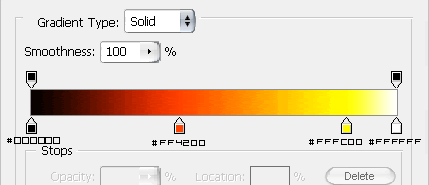 Всё! Теперь мы видим к чему ведёт мир американская военщина! Так что дружно встали и пошли пикетировать пендосское посольство  
__________________
|
|
|

|